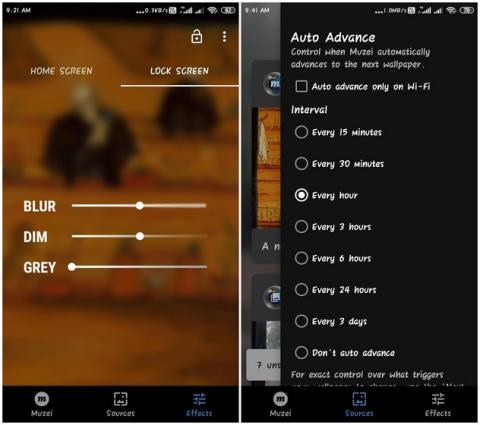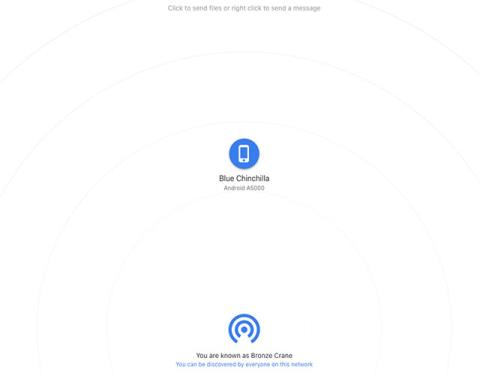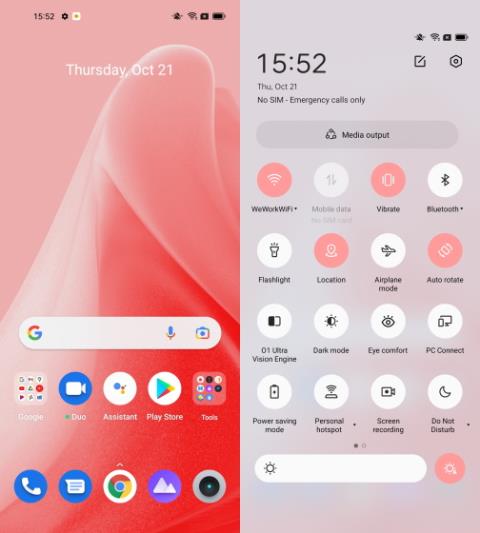Snapdragon 8 Gen 1 vs Snapdragon 888: czy to potężne ulepszenie?

Przejrzyj nasze porównanie między Snapdragon 8 Gen 1 a Snapdragon 888 i dowiedz się, czy Qualcomm zdołał wprowadzić w tym roku potężny SoC.
Jeśli masz dość oglądania tej samej tapety na ekranie blokady telefonu po każdym włączeniu, nie jesteś sam. Na szczęście Android oferuje opcję automatycznej zmiany tapet zarówno na ekranie głównym, jak i ekranie blokady. Dlatego dzisiaj wymieniamy najlepsze aplikacje, które automatycznie zmieniają tapety ekranu blokady na Androidzie, aby dodać odświeżający akcent do Twojego dnia za każdym razem, gdy włączasz telefon. Powiemy Ci również, jak automatycznie zmienić tapetę ekranu blokady smartfona za pomocą wbudowanych opcji.
Automatycznie zmieniaj tapety ekranu blokady na urządzeniach z Androidem
Chociaż zawsze możesz ręcznie zmienić tapety w smartfonie, automatyzacja zadania zmniejsza tę dodatkową pracę. W systemie Android masz wiele sposobów automatycznej zmiany tapet, w tym aplikacje innych firm i wbudowane metody. Jeśli więc nie znosisz starych tapet, ale nie możesz zawracać sobie głowy częstą ich ręczną zmianą, trafiłeś we właściwe miejsce. Ponieważ dzisiaj powiemy Ci, jak możesz automatycznie zmieniać tapety ekranu blokady na urządzeniach z Androidem.
Spis treści
Automatyczna zmiana tapet ekranu blokady za pomocą aplikacji innych firm
Podczas gdy niektórzy producenci oferują wbudowane opcje automatycznej zmiany tapet ekranu blokady w systemie Android, istnieje również wiele bezpłatnych aplikacji w Sklepie Play, które reklamują podobną funkcjonalność. Przetestowaliśmy kilka z tych aplikacji, w tym Tapet, Casualis, Waller, Auto Change Wallpaper, Auto Wallpaper Changer, Lock Screen Wallpaper itp. Niestety większość z nich działa tylko na ekranie głównym, podczas gdy funkcja blokady ekranu działa tylko na określonych urządzenia. Jednak nadal znaleźliśmy wiele aplikacji, które mogą automatycznie zmieniać tapety na ekranie blokady na Androida. Oto najlepsze:
1. Muzei Animowana Tapeta
Prawdopodobnie jedna z najlepszych aplikacji do tapet dla miłośników klasycznej sztuki, Muzei codziennie odświeża Twój dom i ekrany blokady słynnymi dziełami sztuki takich malarzy jak Vincent Van Gogh, Leonardo da Vinci, Pablo Picasso, Claude Monet, Paul Cezzane i wielu innych. Aplikacja oferuje również efekty rozmycia i przyciemniania, aby Twoje ikony i widżety były w centrum uwagi. Możesz dwukrotnie dotknąć tapety, aby ręcznie zmienić efekt rozmycia zarówno na ekranie blokady, jak i ekranie głównym. Możesz także zmienić interwał, po którym Muzei będzie ładował tapetę na Twój telefon. Najlepsza część? Możesz także wybrać obrazy z własnego telefonu jako tło.
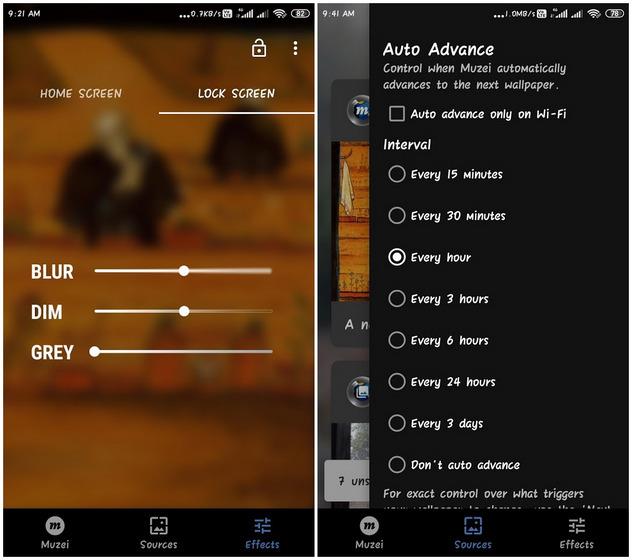
Pamiętaj, że jeśli Twoje urządzenie ma funkcję „Dotknij dwukrotnie, aby uśpić/obudzić”, musisz najpierw ją wyłączyć, aby ta aplikacja działała. Ponadto, ponieważ jest to aplikacja do tapet na żywo, musi nadal działać w tle, co może zmniejszyć wydajność baterii urządzenia . Inną rzeczą, która działa przeciwko tej aplikacji, jest to, że nie pozwala ustawić różnych obrazów na ekranie głównym i ekranie blokady, chociaż możesz sprawić, że będą wyglądać nieco inaczej, bawiąc się efektem rozmycia.
Pobierz z Google Play: ( bezpłatnie )
2. Tapety od Google
Kolejną aplikacją, której możesz użyć do automatycznej zmiany tapet na ekranie blokady, jest „Wallpapers” firmy Google. Pozwala wybrać własne zdjęcia, obraz z kolekcji Google Earth, malowniczy krajobraz z Google+ i nie tylko. W przeciwieństwie do Muzei, pozwala nawet wybierać różne obrazy na ekranie głównym i ekranie blokady. Aby automatycznie zmieniać tapety, dotknij opcji Tapeta codzienna > Ustaw tapetę, aby włączyć gotową listę odtwarzania tapet. Będziesz mógł wybrać, czy chcesz obracać tapetę tylko na ekranie głównym, czy na ekranie głównym i ekranie blokady.

Pamiętaj, że ta aplikacja może automatycznie zmieniać tylko tapety statyczne, podczas gdy tapety na żywo nie kwalifikują się do automatycznego obracania. Ponadto tapety będą się zmieniać codziennie i nie będziesz mógł wybrać wybranego przedziału czasowego. Nadal jest to jedna z najlepszych aplikacji do automatycznej zmiany tapet na telefonie z Androidem, biorąc pod uwagę łatwość konfiguracji i fajne tło. Jeśli się zastanawiasz, możesz również ręcznie odświeżyć tapetę, otwierając aplikację i dotykając ikony Odśwież.
Pobierz z Google Play: ( bezpłatnie )
3. Automatyczny zmieniacz tapet
Auto Wallpaper Changer to kolejna aplikacja na Androida, która automatycznie zmienia tapetę na ekranie głównym i ekranie blokady po określonym czasie. Możesz wybrać do 30 wybranych obrazów i ustawić częstotliwość, z jaką zmienia się tło. Do wyboru są tysiące wysokiej jakości tapet. Jednak jedyną kategorią, jaką tu można znaleźć, jest „Natura”, chociaż same obrazy są całkiem przyzwoite.

Podczas gdy pozostałe dwie aplikacje działały zgodnie z obietnicą na wszystkich trzech sprawdzonych urządzeniach (Samsung, Asus i Xiaomi), funkcja blokady ekranu w Auto Wallpaper Changer była strzałem w dziesiątkę i działała tylko na telefonie Asus. Nie działał na urządzeniach Samsung i Xiaomi, na których go wypróbowałem, i nie mogę ręczyć, że zadziała na urządzeniach innych producentów.
Pobierz z Google Play: ( bezpłatnie )
Automatyczna zmiana tapet ekranu blokady za pomocą wbudowanych opcji
Niektórzy producenci Androida oferują również wbudowane opcje automatycznej zmiany tapet ekranu blokady. Dziś przyjrzymy się, jak to zrobić w urządzeniach Samsung i Xiaomi. Proces będzie dość podobny na innych telefonach z Androidem, chociaż dokładne opcje mogą się nieznacznie różnić w zależności od marki smartfona.
Automatyczna zmiana tapet ekranu blokady w urządzeniach Samsung


Automatyczna zmiana tapet ekranu blokady w urządzeniach Xiaomi



Często Zadawane Pytania
1. Jak sprawić, by mój Android automatycznie zmieniał tapetę?
Możesz użyć aplikacji wymienionych powyżej lub wbudowanych opcji dostarczonych przez producenta. Pamiętaj, że nie wszystkie telefony z Androidem są dostarczane z opcją automatycznej zmiany tapet ekranu blokady, chociaż wiele z nich obsługuje tę funkcję w nowszych urządzeniach.
2. Dlaczego nie mogę zmienić tapety ekranu blokady?
Opcja zmiany tapet jest dostępna w różnych menu na różnych urządzeniach. Aby zmienić tapetę ekranu blokady w telefonie, przejdź do Ustawień i poszukaj czegoś, co mówi Ekran blokady, Tapeta, Wyświetlacz, Personalizacja, Dostosuj lub coś podobnego. Po dotknięciu „Ustaw tapetę” dostaniesz możliwość wybrania jej na ekranie głównym lub ekranie blokady.
3. Jak mogę automatycznie zmienić tapetę Samsung?
Na urządzeniach One UI 2.1 i nowszych możesz przejść do Ustawienia > Ekran blokady > Usługi tapet. Następnie przewiń w dół i kliknij „Dynamiczny ekran blokady”. Teraz włącz „Automatyczna aktualizacja”. Możesz postępować zgodnie z powyższym samouczkiem, aby zobaczyć, jak to może działać na Twoim urządzeniu.
4. Jak ustawić wiele tapet?
Aby ustawić różne tapety na różnych ekranach głównych, do obsługi tej funkcji będziesz potrzebować zarówno programu uruchamiającego Androida, jak i aplikacji do tapet. Jedną z aplikacji do tapet, która obsługuje tę funkcję, jest Go Multiple Wallpaper ( bezpłatny ). Chociaż pochodzi od programisty Go Launcher, obsługuje większość programów uruchamiających innych firm w Sklepie Play.
5. Jak zrobić pokaz slajdów jako moją tapetę?
Większość aplikacji z animowanymi tapetami obsługuje pokazy slajdów, o ile pokaz slajdów jest zapisany w formacie rozpoznawanym przez aplikację. W większości przypadków możesz zapisać pokaz slajdów jako GIF lub MP4, aby ustawić go jako tapetę na żywo, ale pamiętaj, że tapety na żywo zużywają dużo baterii i zwiększają zużycie procesora i pamięci RAM, spowalniając w ten sposób urządzenie.
6. Czy mogę ustawić mój ekran blokady jako pokaz slajdów na Androidzie?
Zależy od tego, czy Twoje urządzenie i aplikacja, z której korzystasz, obsługują tę funkcję. Jedynym, który działał dla mnie na urządzeniach nierootowanych, był WallShow ( bezpłatny )
7. Gdzie są przechowywane obrazy tapet w systemie Android?
Domyślna ścieżka przechowywania obrazów i tapet różni się w zależności od producenta. Możesz jednak również wybrać go ręcznie za pomocą menedżerów plików innych firm.
8. Jaka jest najlepsza aplikacja do automatycznej zmiany moich ekranów blokady?
Wśród opcji wymienionych powyżej moimi ulubionymi aplikacjami do automatycznej zmiany tapet ekranu blokady na Androida są Muzei i Tapety Google. Podczas gdy ta pierwsza ma duży wybór dzieł sztuki, ta druga jest świetna, jeśli chcesz mieć więcej opcji w różnych kategoriach.
Odśwież ekran blokady Androida dzięki automatycznej zmianie tapet
Sklep Google Play oferuje wiele aplikacji do automatycznej zmiany tapety na ekranie głównym i ekranie blokady, a te wymienione powyżej należą do najlepszych. Teraz, gdy wiesz, jak dodawać automatyczne tapety na ekranach blokady Androida, pobierz tę, która Ci się spodoba i daj nam znać, która z nich działa dla Ciebie.
Nie zapomnij również zapoznać się z naszymi artykułami, w których wyjaśniliśmy, jak pobrać tapety Pixel 5 , tapety MIUI 12 , tapety OnePlus 8 , tapety iOS 14 i inne, aby zdobyć niesamowite tapety na telefon.
Przejrzyj nasze porównanie między Snapdragon 8 Gen 1 a Snapdragon 888 i dowiedz się, czy Qualcomm zdołał wprowadzić w tym roku potężny SoC.
Chcesz kilka dobrych aplikacji do automatycznej zmiany tapet ekranu blokady? Oto najlepsze aplikacje do automatycznej zmiany tapet na ekranie blokady telefonu.
Mapy Google lub Mapy Apple zastanawiasz się, który z nich jest lepszy? Porównujemy Mapy Google z Mapami Apple pod względem nawigacji, dokładności, prywatności i nie tylko.
Wczesny dostęp do realme UI 3.0 jest dostępny dla linii Realme GT, a po krótkim praktycznym doświadczeniu przedstawiamy najlepsze funkcje realme UI 3.0.
Zastanawiasz się, kiedy wyjdzie iOS 15 i jakie urządzenia otrzymają aktualizację? Odpowiedzieliśmy na wszystkie Twoje pytania dotyczące iOS 15 właśnie tutaj.
Dla tych, którzy kochają strategiczną rozgrywkę, przygotowaliśmy 20 najlepszych gier strategicznych na iPhone'a i iPada. Udaj się, aby poznać skład!
Przejrzyj nasze porównanie między A15 Bionic a Snapdragon 888 a Exynos 2100, aby dowiedzieć się, który z nich jest obecnie najlepszym procesorem mobilnym.
W dzisiejszym zestawieniu akcesoriów wybraliśmy 6 najlepszych konwerterów cyfrowo-analogowych do odtwarzania bezstratnego dźwięku HiFi na iPhonie i Androidzie.
Mylisz się między Instagramem Lite a Instagramem? Wstawiamy Instagram Lite vs Instagram i dowiadujemy się o różnicach w funkcjach i nie tylko.
W tym podsumowaniu wymieniliśmy najlepsze aplikacje obsługujące SharePlay, których możesz użyć, aby w pełni wykorzystać tę funkcję FaceTime na swoim iPhonie.
W tym artykule szczegółowo opisujemy, w jaki sposób możesz z łatwością usunąć swoje konto Google z telefonu z systemem Android i iOS oraz przeglądarki internetowej.
Google ma zorganizować konferencję programistów I/O 2022 od 11 do 12 maja. Oto wszystko, czego oczekujemy na Google I/O 2022.
Samsung Galaxy S22 Ultra właśnie zadebiutował z mnóstwem ekscytujących funkcji. Oto spojrzenie na najlepsze nowe funkcje specyficzne dla Note.
Stawiamy Snapdragon 8 Gen 1 vs A15 Bionic vs Exynos 2100 i dowiadujemy się, który z nich zdobył koronę najlepszego chipsetu smartfona w 2021 roku.
Znajdź najlepsze gry, takie jak Genshin Impact na Androida i iOS, z mechaniką Gacha i non-Gacha, elementem RPG, piękną grafiką i nie tylko.